Как удалить аккаунт в телеграмме на телефоне и компьютере: самый действенный метод
Содержание:
- Как удалить аккаунт Telegram через телефон навсегда
- Как удалить аккаунт в Телеграмме на телефоне
- Как удалить контакт человека
- Удаление
- Пошаговая инструкция, как удалить аккаунт Телеграмм навсегда
- С компьютера
- Как удалить аккаунт в Телеграм
- Как удалить аккаунт в Телеграме на телефоне?
- Жизнь без аккаунта
- Как удалить программу Telegram
- Самостоятельное удаление профиля
- Telegram messenger — установить за минуту
- Почему появляются сообщения от удаленных контактов
Как удалить аккаунт Telegram через телефон навсегда
Удаление аккаунта производится в одинаковом порядке, вне зависимости от используемого устройства. Android, iOS и Windows никак не влияют на процедуру деактивации.
- Для начала открываем любой браузер и вводим следующую ссылку.
- У пользователей из Российской Федерации могут возникнуть проблемы со входом на сайт из-за блокировок Роскомнадзора. Для того, чтобы обойти запрет, нужно поставить либо анонимайзер, либо VPN. ВПН можно установить в виде расширения для браузера.
- На открывшейся веб-странице указываем номер учетной записи Telegram, которую нужно удалить.
- После этого в мессенджер придет сообщение с кодом, который нужно ввести. Примечательно, что оно приходит не в виде СМС на номер телефона, а именно в Telegram. Поэтому, при желании сообщение можно открыть как на компьютере, так и на мобильном устройстве.
- Вводим пришедший в Telegram код в поле «Confirmation Code».
- При правильно введенном пароле появляется окно с несколькими функциями. Для деактивации аккаунта требуется только «Deactivate account».
- Перед удалением учетной записи разработчики предлагают указать, по какой причине пользователь решил расстаться с мессенджером. Конечно же, это необязательное действие, но ради обратной связи можно указать, что же привело человека к такому решению.
- Нажимаем на кнопку «Done», после чего Telegram еще раз спрашивает, уверен ли пользователь что он хочет удалить свою учетную запись. Для подтверждения жмем на «Yes, delete my account».
- Об окончании процедуры будет свидетельствовать окно с зеленым фоном, где написано, что аккаунт был успешно удален.
Видео с наглядной инструкцией
Установка VPN для входа на сайт Telegram
На данный момент, все браузеры поддерживают установку и использование VPN. Порядок действий для обхода блокировок:
- Устанавливаем VPN, найдя его либо в магазине расширений используемого браузера, либо через поисковую систему.
- Запускаем его, меняем локацию на любую страну, но желательно взять европейское государство, чтобы задержка соединения была минимальной.
- Перезапускаем заблокированную Роскомнадзором веб-страницу.
Примечательно, что после включения ВПН, некоторые сайты могут потребовать повторную авторизацию. Это объясняется тем, что при данном способе обхода блокировок подменяется IP-адрес пользователя на тот, страна которого была указана в окне настройки расширения. Социальные сети, после того как пользователь зайдет в них через VPN, пришлют уведомления на остальные устройства о том, что кто-то пытается зайти в аккаунт с неизвестного ранее IP-адреса. Беспокоится об этом не стоит, так как вход был совершен самим пользователем, только с другого местоположения.
Удаление аккаунта Telegram через приложение
Есть одно распространенное заблуждение, заключающееся в том, что при удалении программы убирается и учетная запись. Это не так, поэтому для уничтожения всей информации, находящейся в сообщениях, нужно выполнять одно и те же действия – заходить на сайт и проводить деактивацию там.
Как удалить аккаунт в Телеграмме на телефоне
Мы дадим инструкцию, как удалиться из Telegram, с прямой ссылкой на нужную страницу и с описанием всех действий: ничего искать по сайту и переводить самостоятельно не придется. Но вам, перед тем как приступить к выполнению инструкции, надо найти браузер, который умеет обходить блокировки, либо анонимайзер.
Сначала включите VPN
Сообщаем заранее, удалить аккаунт таким способом можно только с включенным VPN в приватной вкладке, например, вы можете воспользоваться браузером Opera. Откройте «Настройки» и передвиньте ползунок напротив VPN в активное положение. Затем откройте приватный режим


Теперь приступаем к тому, как полностью удалить аккаунт Телеграм с телефона, сразу извинимся за то, что инструкция без скринов (в приватном режиме Opera нельзя их сделать):
- Откроется страница на английском языке. В поле под надписью “Your Phone Number” введите номер телефона, к которому привязан аккаунт, подлежащий удалению.
- Нажмите “Next”, чтобы удалить аккаунт Телеграмм.
- Введите полученный код в поле “Confirmation code” и нажмите “Sign In”.
- Выберите «Delete account»
- На следующей странице в поле “Why are you leaving?” впишите причину удаления (можно писать что угодно, только на английском), а затем кнопка “Done”.
- Откроется окно подтверждения. Выберите “Yes, delete my account”.
- Дождитесь, пока система не закончит процесс удаления, а на экране не появится надпись, содержащая слова “Telegram delete account”.
На видео вы можете увидеть процесс удаления, только на компьютере (процесс аналогичен с инструкцией на телефоне)
Если инструкция не работает
Есть вероятность, что через некоторое время после нажатия на кнопку “Yes, delete my account” система выдаст ошибку авторизации. Всему виной Технологии VPN, использующиеся браузерами и анонимайзерами для обхода блокировок, которая вызвана прокси. Они могут отрицательно влиять на скорость загрузки сайтов и корректность передачи данных. А у страниц, подобных той, на которой вы будете удалять профиль (Telegram org, deactivate), всегда есть ограничения по сроку действия авторизации пользователя. Плюс требования к корректности полученных данных выше, чем обычно.
Что тут можно сделать:
- Повторять попытки удалить аккаунт раз за разом (с промежутком в один или несколько часов). С большой вероятностью, у вас получится “проскочить” между падениями скорости или сбоями.
- Подключиться к другой, более быстрой сети интернета, чтобы на сколько-нибудь компенсировать падение скорости из-за VPN.
- Поперебирать браузеры / анонимайзеры в поисках работающего наиболее корректно.
Как удалить контакт человека
Для начала рассмотрим варианты удаления конкретного человека. Периодическая «точечная уборка» необходима каждому, в противном случае найти нужного человека становится крайне затруднительно.
На телефоне
Различие версии для Android и IOS минимально и заключается в расположении некоторых элементов управления. Однако именно пара незначительных деталей может запутать и затратить дополнительное время на поиск нужной функции.
Android
- Откройте переписку с ненужным человеком и нажмите на его никнейм или профильное изображение.
- Вызовите дополнительное меню нажатием на 3 вертикальные точки.
- Здесь и находится возможность удаления контакта.
iPhone
Если ваша основная платформа – Iphone, для начала необходимо перейти в диалоговое окно и тапнуть по миниатюрному изображению собеседника.
Здесь обращаем внимание на кнопку «Изм.» в правом верхнем углу экрана.
Последним пунктов выделенным красным и будет возможность удаления.
На компьютере
Многие пользователи не любят загружать память компьютера дополнительными программами и предпочитают использование браузерной версии мессенджера. Он обладает базовыми настройками и удовлетворяет потребности большинства пользователей. Рассмотрим подробную инструкцию при использовании web и desktop telegram.
Web-версия
- Откройте браузер и используйте ссылку: https://web.telegram.org . После этапа авторизации выберете диалог с нужным пользователем и кликните левой кнопкой мыши по его имени.
- Нам необходимо показать дополнительные настройки, кликаем на More…
- Последним шагом будет нажатие на пункт Delete Contact.
Desktop версия
- При использовании полноценной программы мы будем действовать по аналогии с инструкцией для сайта. Открываем чат с ненужным собеседником и кликаем на его имя в верхней части экрана.
- Спускаемся в самый низ и в последнем блоке находим пункт «Удалить контакт».
Удаление
Как же удалить аккаунт?
Особенных сложностей в этом нет, так как приложение предполагает определенный алгоритм для тех, кто решил прекратить им пользоваться.
Какие либо хитрости в этом отсутствуют и пользователь может как легко удалиться из мессенджера, так и начать пользоваться им снова.
Алгоритм удаления с ПК
Чтобы выполнить удаление своего аккаунта в Телеграмме, следуйте алгоритму:
2. Найдите поле ввода номера телефона и введите в него свой номер, за которым закреплен тот аккаунт, который вы хотите удалить. в международном формате, то есть через +7 (+79123456789);
<Рис. 2 Авторизация>
3. Теперь нажмите голубую кнопку с надписью Далее (Next);
4. Дождитесь, когда в Телеграмм придет сообщение с длинным паролем, необходимым для продолжения удаления аккаунта (оно придет от Телеграмм, как служебное уведомление);
<Рис. 3 Пароль>
5. После нажатия кнопки Далее, откроется новая страница. На ней будет размещено поле для ввода пароля, полученного в Телеграмм и подтверждающего удаление – введите этот пароль в поле;
6. Вы авторизировались в Телеграмме – теперь вы видите меню состоящее из трех пунктов – второй пункт «Deactivate account» нужен для удаления учетной записи – нажмите на него;
7. Далее появляется поле Why are you leaving? (Почему Вы уходите?). В нем вы, при желании, можете указать причину, по которой хотите перестать использовать Телеграмм в целом или этот аккаунт в частности (можно причину и не указывать);
8. Теперь нажмите Готово (Dоne);
9. На этой же странице откроется небольшое окно, в котором вам необходимо будет нажать на красную кнопку (Да, удалить мой аккаунт) и подтвердить удаление;
10. Если вы передумали удалять данный аккаунт, то нажмите на зеленую кнопку с надписью Нет, я попробую еще раз;
11. Появится небольшое окошко с уведомлением о том, что удаление прошло успешно;
12. После этого приложение можно удалить с телефона.
Начиная с этого момента вас нет в Телеграмм.
Если же вы решите снова начать пользоваться данным мессенджером, то нужно будет по новой скачать приложение и зарегистрироваться в нем с номером телефона (тем же или иным), как новый пользователь.
Пошаговая инструкция, как удалить аккаунт Телеграмм навсегда
На создание максимально защищенного мессенджера Павла Дурова натолкнуло мнение одного американского журналиста, который заявил, что в России правительство может получить доступ к личной переписке по запросу. Кстати, из-за того, что данные в телеграм посторонним получить практически невозможно, его хотели запретить в РФ.
Польоваться этим мессенджером удобно, тем более, что он имеет массу полезных функций. и все же некоторые принимают решение удалить свой аккаунт. У каждого на то свои причины. Процедура удаления не сложна.
На телефоне
Чтобы удалить телеграм на телефоне с любой операционной системой, необходимо:

- Введите номер в международном формате. Для России это +7, для Украины +380, для Белоруссии +375.
- Вам должно прийти сообщение от Телеграм с длинным кодом, который необходим для удаления аккаунта.

- Введите полученный код в соответствующее поле на странице удаления.
- Приложение спросит, по какой причине вы уходите. Вы можете ответить или пропустить этот шаг. Нажмите кнопку Done.
- Откроется окно, где для подтверждения удаления аккаунта нужно нажать на красную кнопку.
С компьютера
Чтобы удалить Телеграм с ПК нужно:

Нажмите «Далее». Откроется новая страница, в одном из полей которой нужно ввести полученный пароль.

Затем перед вами появится меню, состоящее из трех пунктов. Вам нужен второй – деактивация аккаунта.

Затем появится поле с вопросом, почему вы уходите. Вы можете ответить на него, а можете пропустить. Нажмите кнопку «DONE».

Телеграм еще дает вам шанс передумать. В следующем окне вам предложено два вариант ответа – «Да, удалить мой аккаунт» и «Нет, я еще подумаю». Если вы твердо решили выйти из Телеграм, нажмите красную кнопку.

После этого появится уведомление, что аккаунт успешно удален.
С компьютера
Из-за блокировки Телеграмма на территории РФ для удаления аккаунта в Телеграмме на компьютере потребуется скачать специальный VPN-плагин для веб-браузера под названием «Browsec VPN».
Чтобы скачать подобное расширение на Google Chrome, потребуется выполнить следующие операции:
Чтобы включить расширение в Mozilla, необходимо выполнить следующие операции:
- Зайти на сайт Firefox Add-ons.
- Ввести запрос «Browsec VPN» в поле «Поиск дополнений», расположенном в правом верхнем углу экрана.
- Нажать на зеленую клавишу «Загрузить», чтобы скачать нужное дополнение.
- Включить расширение, нажав на значок в виде земного шара левой клавишей мышки и выбрав опцию «Protect me».
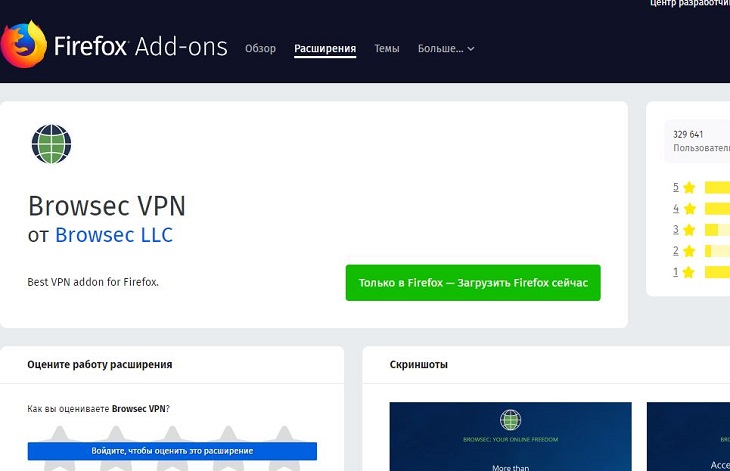
Для осуществления аналогичной операции в браузере Opera нужно выполнить следующие действия:
- Щелкнуть по значку в виде куба, расположенному на левой боковой панели инструментов Оперы.
- В окне «Расширений» перейти по гиперссылке «Добавить расширения».
- Пользователь окажется на сайте «addons.opera». Ввести поисковый запрос «Browsec VPN» в правом верхнем углу экрана и тапнуть на «Enter».
- Кликнуть по первому результату поиска и нажать на интерактивную клавишу «Установить».
- Вернуться в раздел «Расширения», разыскать в списке установленных компонентов «Browsec VPN – Free and Unlimited VPN» и кликнуть на кнопку «Включить».
- Справа от адресной строки отобразится значок глобуса – щелкнуть по указанному объекту левой клавишей мышки и нажать на зеленую опцию «Protect me».
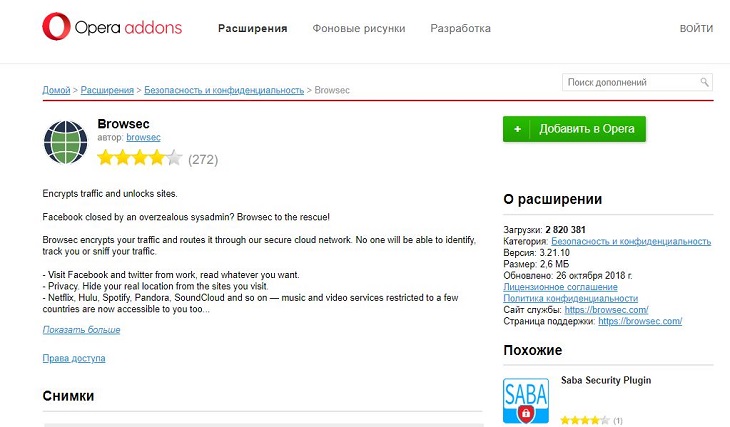
Теперь можно удалить аккаунт в Телеграмме. Потребуется выполнить указанные манипуляции:
- Ввести в поисковике браузера запрос «Delete account or manage apps…» и перейти по первой найденной ссылке.
- Заполнить форму на официальном портале мессенджера: вбить свой телефонный номер, привязанный к удаляемому аккаунту, в поле «Your Phone Number». Вводить данные необходимо в международном формате (начиная с +7, т.е. +79001234567) и нажать на интерактивную клавишу голубого цвета «Next» («Далее»).
- В мессенджер должно прийти сообщение с кодом подтверждения от отправителя Telegram. Потребуется ввести код в поле «Confirmation code», которое отобразится на сайте после нажатия на «Next», после чего тапнуть по интерактивной кнопке «Sign in».
- После тапа на указанную кнопку пользователь увидит на экране три доступные опции: «API development tools», «Log out» и «Deactivate account». Необходимо перейти по гиперссылке деактивации.
- Отобразится раздел «Delete Your Account?», в котором будет указан номер телефона пользователя, а также текстовое поле «Why are you leaving?». При желании можно указать причину, почему юзер решил полностью удалить аккаунт в Телеграмме, либо довести до разработчика свои «reasons» касательно деинсталляции конкретной учетной записи. В принципе, заполнение указанного поля не требуется: можно сразу нажать на кнопочку «Done».
- После нажатия на соответствующую клавишу пользователь заметит, что на мониторе отобразилось окно подтверждения действия «Are You Sure? Once you press ‘yes’, there’s no going back…» — система говорит о необратимости деинсталляции. Нажать на красную кнопку «Yes, delete my account».
- На мониторе появится сообщение об успешном завершении манипуляции. Теперь можно удалить официальное приложение мессенджера с телефона.
Как удалить аккаунт в Телеграм
Как удалить аккаунт Телеграм Чтобы вручную и как можно быстрее удалить аккаунт в Телеграм нужно:
- Зайти на сайт Телеграм для удаления аккаунта на сервере.
- Подтвердить удаления через телефон.
- Удалить само приложения на устройстве.
Нижу мы подготовили для Вас подробную инструкцию по всем возможным способам и для всех устройств.
Удаление аккаунта Telegram вручную
Итак, если вам вдруг потребовалось удалить ваш аккаунт в Телеграм, то в любой момент это можно сделать вручную, придерживаясь очень простого алгоритма действий. Для начала пройдите по специальной ссылке, которая предназначена для удаления вашего аккаунта.
Здесь есть важный момент: для удаления Телеграм сами разработчики рекомендуют использовать не мобильную, а десктопную версию браузера во избежание всевозможных технических накладок. Поэтому удаляя телеграм-аккаунт желательно пользоваться устройством, которое поддерживает именно десктопную версию интернет-браузера. Это может быть компьютер или ноутбук, например.
Пройдя по указанной выше ссылке введите привязанный к вашему телеграм-аккаунту номер телефона в открывшейся графе «Your Phone Number», а дальше нажмите кнопку «Next». Появится новое окно, и у вас запросят код для подтверждения действия.
Страница удаления Телеграм
Подтвердить действие по удалению телеграм-аккаунта вы можете только непосредственно через свой Телеграм, способ получения кода на телефон с помощью смс-сообщения тут не работает!
️
Вы можете удалить ваш аккаунт в Телеграм только если вы залогинены хотя бы на одном из своих устройств (мобильном или десктопном).
Итак, получив код на ваш аккаунт, введите его в ранее открытое в браузере окно подтверждения действия, подтвердите действие, а далее нажмите на опцию «Удалить аккаунт».
Подтверждение удаления
Здесь вы заодно можете указав причину удаления телеграм-аккаунта, заполнив специальную графу. Если у вас есть основания для недовольства технической стороной Телеграм, то лучше заполните эту графу. Обратная связь поможет разработчикам усовершенствовать свой продукт.
Далее в разделе «Удалить мой аккаунт» выберите кнопку «Готово». После чего подтвердите вариант «Да, удалить мою учетную запись».
Последний этап удаления Телеграм
Поздравляем, вы только что успешно удалили ваш телеграм-аккаунт вручную!
Как удалить аккаунт автоматически?
Автоматическое удаление аккаунта Дисковое пространство Телеграм не безгранично, и компания-разработчик не может хранить данные всех аккаунтов пользователей бесконечное количество времени.
Поэтому, если вы прекращаете пользоваться своей учетной записью в Телеграм и долго не заходите в свой аккаунт, то через какое-то время ваш профиль неизбежно будет удален автоматически.
Время, после которого аккаунт в Телеграм удаляется автоматически, определено настройками вашего аккаунта и по умолчанию составляет 6 месяцев.
️
Вы можете самостоятельно выбрать период для автоматического удаления: 1 месяц, 3 месяца, полгода или год.
Сделать это можно в настройках вашего Телеграм. А именно: находясь в вашем телеграм-аккаунте, нажимаете на три горизонтальные линии в левом верхнем углу, после чего выбираете пункт «Настройки», а оттуда переходите в раздел «Конфиденциальность». В данном разделе нужно найти графу «Автоудаление аккаунта» и выбрать тот период времени, который устраивает вас.
Настройка удаления аккаунта в Телеграм
Готово! После неактивности в течении указанного вами срока, ваш аккаунт в Телеграм будет автоматически удален. Удобство автоудаления состоит в том, что позволяет избавиться от старого аккаунта в Телеграм даже тому человеку, который потерял доступ к своему телефону, или, например, забыл пароль и не настроил вовремя способы его восстановления. Не беда, в этом случае вам придется лишь подождать какое-то время, и Телеграм все сделает за вас сам.
Ниже можно наглядно посмотреть, как настроить автоудаления Телеграм:
Как удалить аккаунт в Телеграм
Как удалить аккаунт в Телеграме на телефоне?
Удалить страницу в Telegram можно со смартфона на базе любой операционной системы, Android или iOS. Рассмотрим подробнее инструкцию о том, как это сделать.
Для смартфона на Android
В отличие от смартфонов на базе ОС iOS, в телефонах с Андроид расположение некоторых настроек меню может несколько отличаться. Но, в целом, алгоритм действий одинаковый. Для выполнения процедуры достаточно наличие возможности выхода в интернет.
Для деактивации аккаунта потребуется выполнить следующее:
- Запустить браузер в телефоне.
- Ввести в строку поиска: «https://my.telegram.org/auth».
- В строке окна ввести номер телефона.
- На смартфон поступит СМС-оповещение с кодом.

- Ввести пароль в окно браузера.
- В открывшемся списке выбрать «Удаление аккаунта».
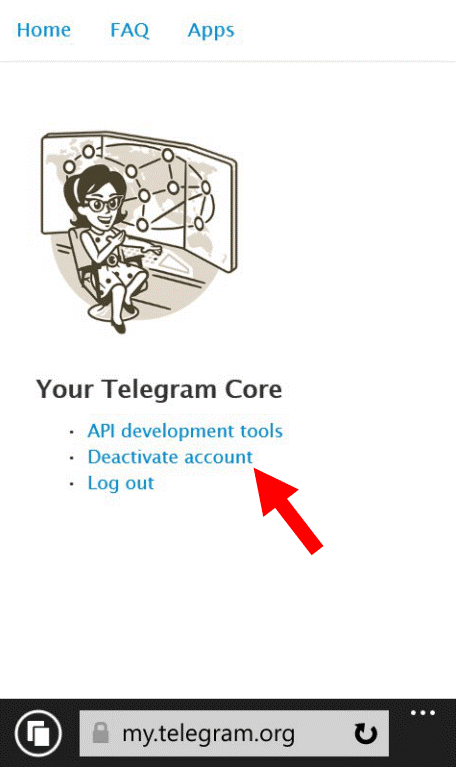
- Появится строка, где будет задан вопрос о причине удаления страницы. Заполнение этого пункта не является обязательным процессом.
- Подтвердить действие.

После профиль навсегда исчезнет, со всеми данными, из приложения Телеграм. Восстановить его будет уже невозможно.
Для iPhone
На айфоне процесс деактивации страницы в соцсети Telegram будет идентичным, как в предыдущем варианте.
Пошаговая инструкция:
- Войти в браузер, установленный на мобильном устройстве.
- Ввести в поисковую строку команду: «https://my.telegram.org/auth?to=deactivate».
- В открывшемся окне ввести номер мобильного телефона.
- На смартфон придет СМС-уведомление с кодом подтверждения.
- Ввести данные в поле «Confirmation code».
- В появившемся списке найти и нажать на «Удаление аккаунта».
- Подтвердить действие.
Жизнь без аккаунта
Совсем другое дело, если вы решили деактивировать свой аккаунт полностью. Обычно это делается, когда человек решается сменить телефонный номер. В этом случае «хвосты», завязанные на старый номер, будут только мешать. Но возможны и другие причины для удаления.
Страница деактивации предложит вам ввести номер, привязанный к аккаунту Telegram. Система проверяет принадлежность вам аккаунта Telegram, а не телефонного номера. Поэтому код подтверждения придёт вам не в виде SMS, а в виде сообщения в чате. Этот код имеет более сложный вид и состоит из более чем десятка букв и цифр.
Скопируйте этот код и введите его в поле под вашим номером, чтобы окончательно удалить аккаунт. После этого можете удалить с телефона или компьютера приложение, как описано выше.
Если удалить Телеграм, увидят ли это другие пользователи? Нет, специальное сообщение им не придёт. Однако ваш контакт пропадёт из их списков в Telegram, что позволит им сделать выводы. Если у них осталась история чата с вами, они не смогут послать вам другие сообщения.
Помните: в любой момент вы можете создать аккаунт заново, однако ваша история переписки, загруженные файлы и список контактов/каналов удаляются навсегда
Поэтому, прежде чем удалять учётную запись, сохраните всё важное из вашей истории общения
Как удалить программу Telegram
Приложение работает с 2013 года. Установить можно на различные устройства – телефоны любых платформ, планшеты, ноутбук или компьютер. Удалить программу несложно, достаточно выполнить несколько шагов.
Со смартфона
Мессенджер Телеграм можно установить на телефон платформы Андроид или iPhone. Инструкция по удалению приложения:
открыть настройки, выбрать «Сторонние» или «Все»;
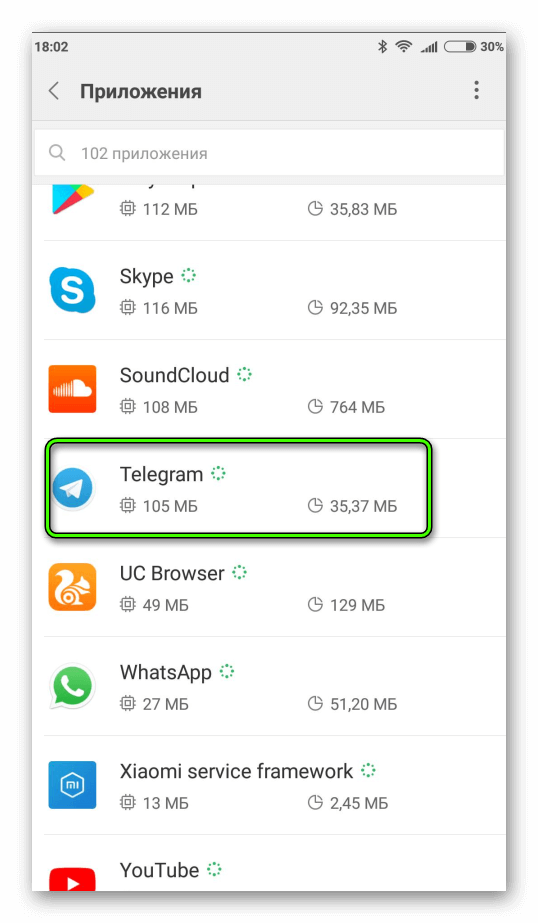
- в появившемся списке найти Telegram;
- откроется окно, где нужно выбрать иконку «Удалить».

Для iPhone достаточно зажать иконку приложения. На значках появятся крестики, нажать и подтвердить деактивацию.
С ПК
Приложение можно установить на любой компьютер с доступом в интернет. Общие этапы действий:
открыть «Панель управления»;
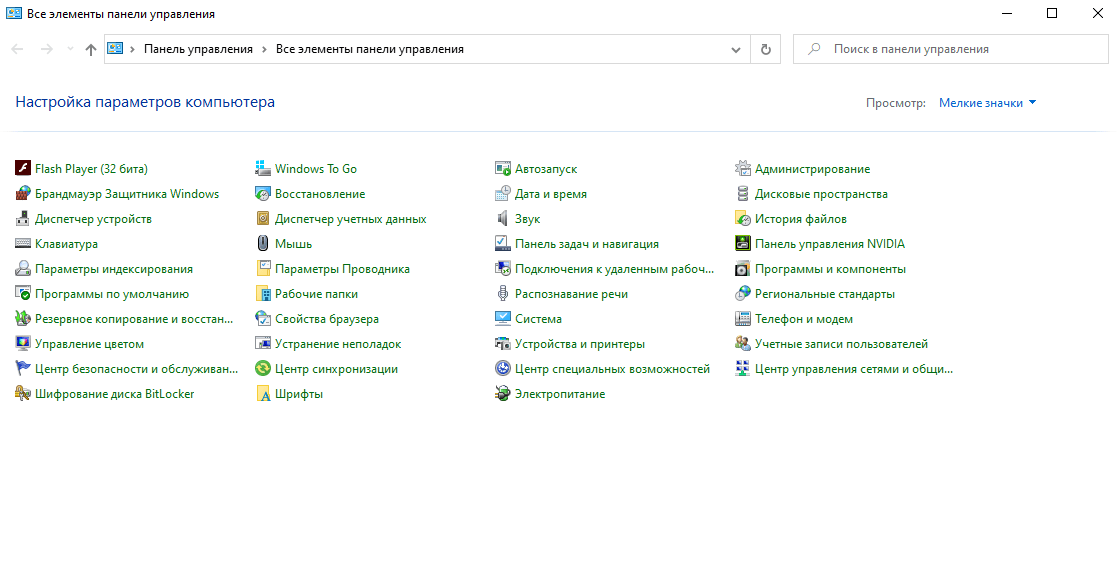
затем выбрать пункт «Программы и компоненты»;
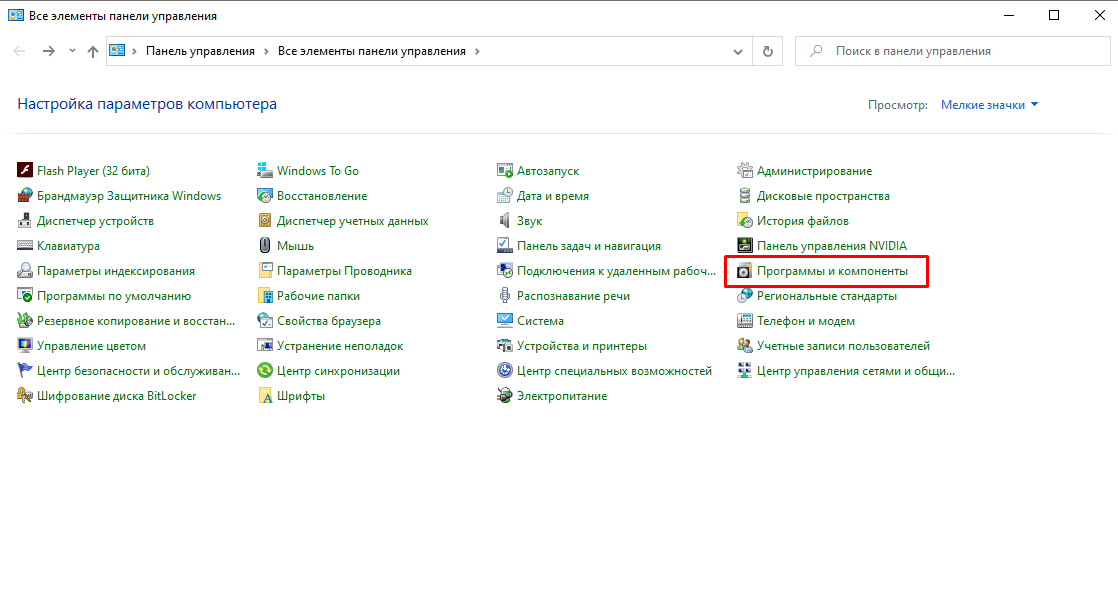
- откроется список доступных к деактивации программ, где следует отыскать интересующее приложение;
- нажать правой кнопкой мыши, выбрать «Удалить».

Внимание! Удаление приложения на любом из устройств или всех доступных никак не сказывается на учетной записи. Чтобы деактивировать профиль, потребуются иные действия и инструкции
Приложение Телеграм используют тысячи человек. По разным причинам может потребоваться удаление программы. Установка и удаление мессенджера не требуют специальных знаний или навыков. После деактивации профиля использование Telegram в стандартном режиме будет невозможно. Для возобновления работы придется заводить новую учетную запись, проходить процедуру регистрации.
Самостоятельное удаление профиля
Сначала открывайте браузер и переходите на сайт: https://my.telegram.org/auth?to=deactivate. Сделать это лучше на компьютере или ноутбуке. Хотя, если вам удобно, можете использовать телефон или планшет.
У вас должна открыться страница удаления аккаунта или управления приложениями, как на скриншоте ниже. В поле «Your Phone Number» введите номер телефона, который закреплен за удаляемым аккаунтом. Потом кликните «Next».
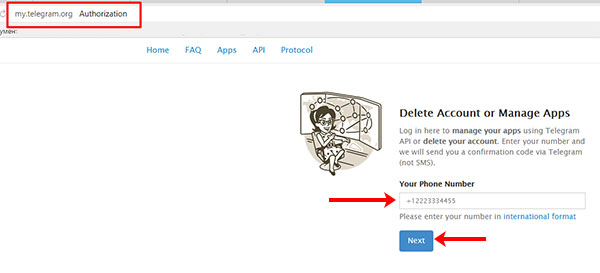
После этого зайдите в Telegram. Там будет сообщение с кодом подтверждения. Именно этот код вам и нужен.
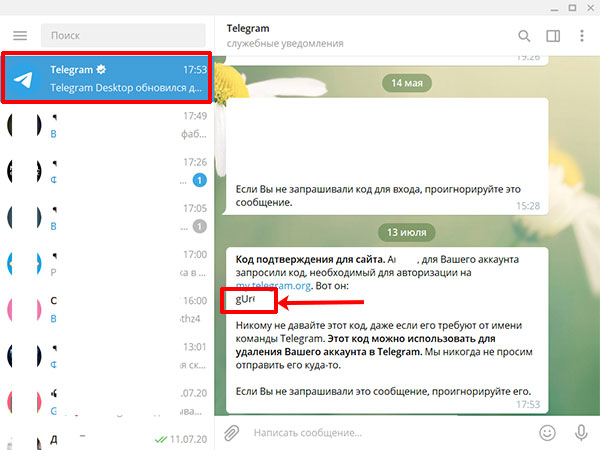
Возвращайтесь к открытому сайту и в поле «Confirmation code» вводите полученный код подтверждения. Кликайте по кнопке «Sign In».
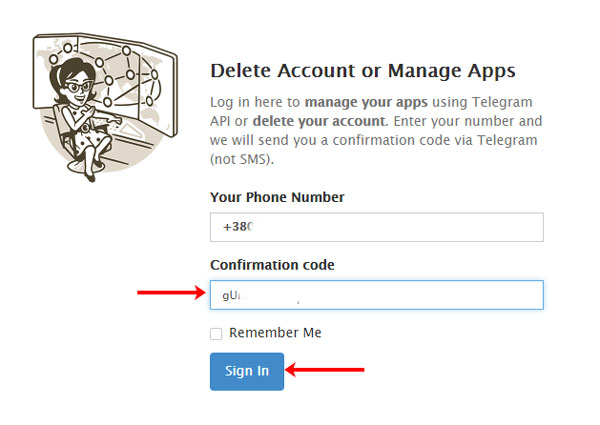
Дальше можете написать в поле «Why are you leaving?», почему решили удалить Телеграмм. Опираясь на эти отзывы, разработчики стараются сделать мессенджер еще удобнее для пользователей. Потом жмите «Delete My Account».
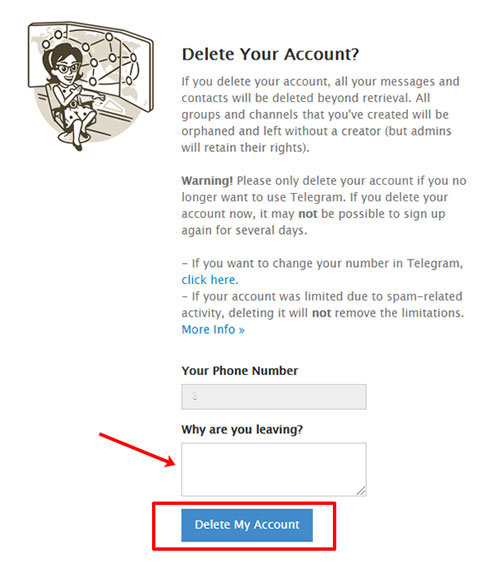
Появится последнее предупреждающее окно. Если вы не передумали, нажимайте красную кнопку «Yes…». Если же появились сомнения, то можно прервать процесс кнопкой «Nope…».
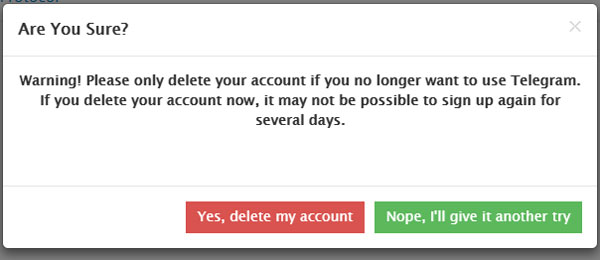
Telegram messenger — установить за минуту
Ранее вы могли слышать о том, что установка программы Телеграмм, как и процесс регистрации, проходят не на русском языке. Однако с недавнего времени все немного иначе. С одним из последних обновлений софта для мобильных устройств появился русский язык, который доступен по умолчанию. Это позволяет с куда большим комфортом завершить процесс установки Telegram.
А сам по себе процесс установки Телеграмм на русском языке на мобильных устройствах проходит в автоматическом режиме и всегда бесплатно, а мы рассмотрим процесс более подробно.
На Android
Загрузите файл по кнопке выше. Откройте страницу через Google Play и нажмите кнопку «Установить Телеграм»:
После загрузки Телеграмм установится автоматически и появится кнопка «Открыть»:
Откроется стартовая станица, на которой выберите «Продолжить на русском», если хотите, что бы приложение сразу было русифицированным:
Установка завершена и далее идет стандартная процедура входа (или регистрации, в зависимости от того, пользовались ли вы ранее мессенджером).
Для ОС от Гугл так же существует возможность скачать Телеграмм через АПК файл. Этот вариант идеально подойдет для устройств, на которых не были изначально предустановленны фирменные сервисы, которые включают в себя и магазин приложений.
Более подробно о том, как бесплатно скачать и подключить Телеграмм на русском на смартфон с разными ОС, смотрите в статьях:
- Telegram на OS Андроид;
- О Телеграмме для IPhone и Ipad на IOS;
- Windows Mobile от Microsoft;
Как установить Телеграмм на Компьютер или ноутбук
Как же запустить Setup Telegram на ноуте, ПК или компьютере? Процесс загрузки немного отличается, но с нашей инструкции и все получиться!
- Так на Windows установка программы происходит по классическому сценарию, с выбором места и необходимостью создания ярлыков;
- На Mac OS процесс установки также проходит в классическом режиме для данной ОС. Нужно просто перетащить установочный пакет в директорию инсталированных приложений;
- На Linux пользователям не требуется скачивать какие-либо установочные пакеты, весь процесс установки осуществляется путем ввода команд в терминал.
Рассмотрим установку Телеграмма на компьютер с Windows более подробно:
- Нажмите на кнопку с установочным файлом выше;
- В открывшемся окне сохранения выберите место загрузки файла и нажмите «Сохранить»:
Перейдите в папку с загрузочным файлом и откройте его:
Выберите язык и нажмите «ОК» (русского языка в предложенных вариантах нет):
Снова нажмите «Next», подтверждая настройки:
Создайте ярлык на рабочем столе, поставив галочку:
Кликните по «Instal»:
По завершению установки кликните по «Finish»:
Скачка и установка мессенджера завершена и вы можете продолжить общение на компьютере. Осталось только осуществить вход и регистрацию в Телеграмм.
Подробнее о том, как бесплатно скачать мессенджер на русском на компьютер с разными операционными системами, читайте в статьях:
- Телеграмм для Windows компьютеров и ноутбуков;
- Telegram на Mac OS девайсы от Apple;
- Linux на основе Ubuntu и вариаций.
Завершение выше описанного процесса на любом устройстве проходит по одному алгоритму:
Введите номер телефона, с которого вы будете использовать мессенджер;
Введите код, который придет на указанный вами номер.
Стоит отметить, что при наличии установленного Телеграмма на других девайсах с указанным номером телефона, такой код в первую очередь придет туда. А по смс он приходит чуть позже, поэтому необходимо немного подождать или нажать на ссылку под полем ввода: «Не приходит код?».
Однако, бывают и такие ситуации, когда скачать Телеграмм на смартфон не получается, а компьютер вряд ли удобно брать с собой каждый день.
В этом случае, нужно обратить внимание на заявленные требования мессенджера для мобильных систем:
- 25 мб свободного места на диске;
- Android 4.1 и выше;
- iOS 6.0 и выше.
При несоответствии данным требованиям на помощь придет веб-версия Телеграмм, которая так же бесплатная и позволит заходить в мессенджер с любого устройства, поддерживающего Интернет и опять же — бесплатно.
Telegram Web
Как правило, этот способ очень полезен для пользователей смартфонов с небольшой оперативной памятью и для тех, кто использует Телеграмм с чужих девайсов и не может загружать мессенджер на каждый из них.
Для входа в браузерную версию мессенджера следуйте простому алгоритму:
Перейдите на страницу web.telegram.org.ru или по кнопке ниже:
И окно с полем ввода одноразового кода:
Готово! Общайтесь, не скачивая приложение на смартфон или компьютер.
Однако, стоит помнить, что осуществить регистрацию в такой версии нельзя, возможно совершить только вход.
Почему появляются сообщения от удаленных контактов
Бывают ситуации, когда удаление контактов в Телеграмме не дает результата, и у вас все равно появляются сообщения от этих номеров. Причиной может быть тот факт, что для каждого аккаунта на сервере хранится перечень номеров телефонов, которые копируются из СИМ-карточек, других мессенджеров, Гугл-профилей или Apple ID. Получается, что удаленные контакты периодически напоминают о себе и проявляются в Телеграмме в виде сообщений.
Такое может произойти в следующих случаях:
- Вы зашли в Telegram с другого устройства.
- Вход в мессенджер с другой SIM.
- Авторизация с чужого аккаунта.
В рассмотренных выше случаях появляются не только удаленные, но и незнакомые контакты, от которых также нужно избавиться.
